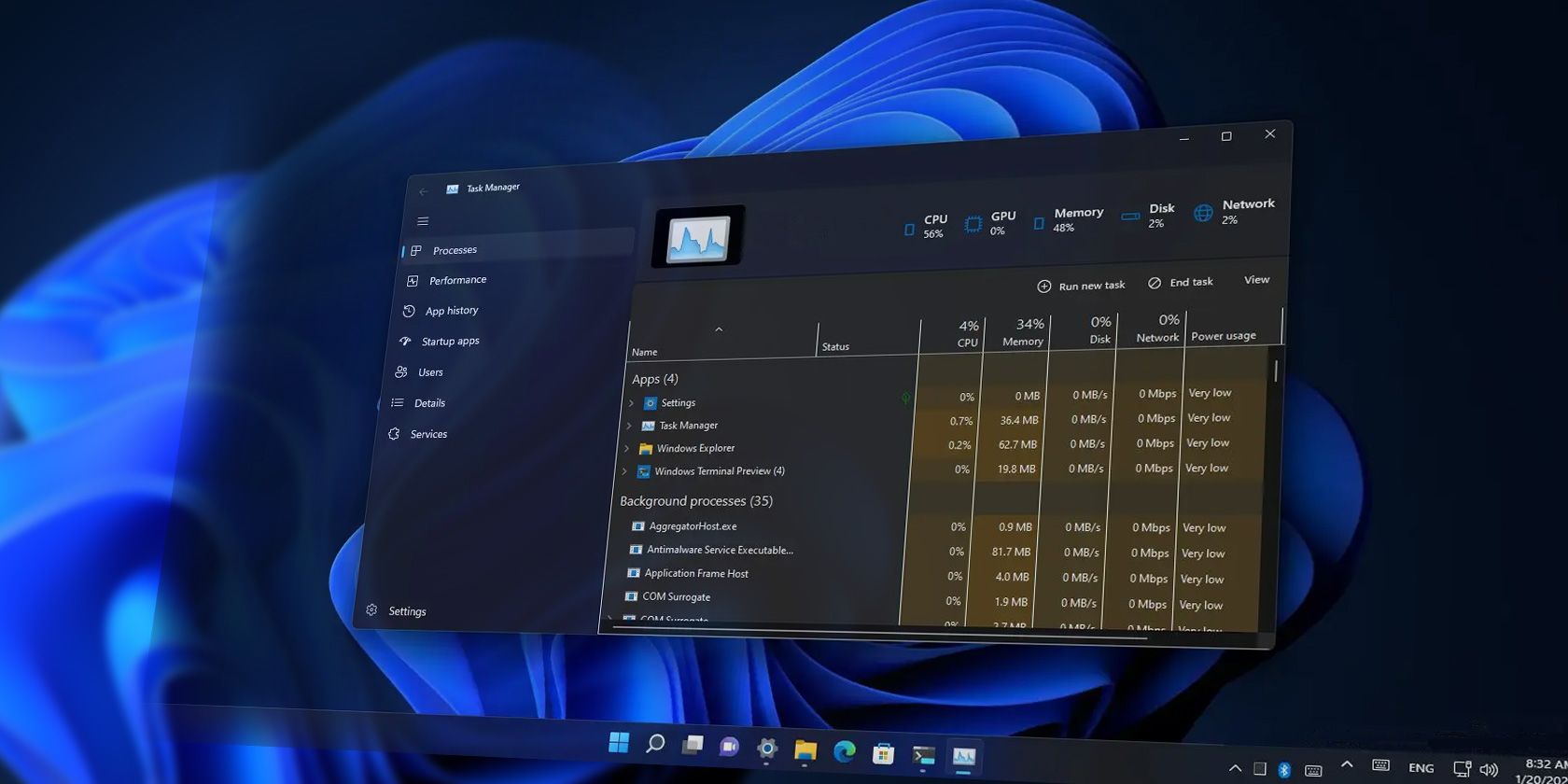اگر نمی توانید برنامه هایی را که باید با استفاده از Task Manager ببندید پیدا کنید، شاید یک نوار جستجو به شما کمک کند سریعتر به کار خود بازگردید.
جستجوی فرآیندها و برنامه های در حال اجرا در ویندوز با استفاده از Task Manager می تواند مشکل باشد. برای آسانتر کردن کار، ویندوز گزینه فعال کردن کادر جستجو در Task Manager را ارائه میکند.
این به شما امکان می دهد بدون نیاز به پیمایش در تمام موارد موجود در لیست، هر برنامه یا فرآیند باز مورد نیاز خود را به سرعت جستجو کنید. اگرچه برای فعال کردن آن باید یک برنامه شخص ثالث را دانلود کنید، اما ساده و آسان است. در اینجا چگونگی آن است.
نحوه نصب نوار جستجوی Task Manager در ویندوز 11
برای فعال کردن ویژگی جعبه جستجو در Task Manager خود، از صفحه GitHub ViVeTool بازدید کرده و ViVeTool-vx.x.x.zip را دانلود کنید. پس از دانلود فایل فشرده، محتویات آن را در پوشه C:/ViVeTool کامپیوتر خود استخراج کنید.
پس از اتمام، خط فرمان را با حقوق مدیر اجرا کنید. برای این کار، کادر محاورهای Run را باز کرده و cmd را تایپ کنید، سپس Ctrl + Shift + Enter را روی صفحه کلید خود فشار دهید. اگر UAC از شما اجازه خواست، روی Yes کلیک کنید.
هنگامی که در پنجره Command Prompt هستید، دستور زیر را کپی و پیست کنید و Enter را فشار دهید:
C:\vivetool\vivetool /enable /id:39420424
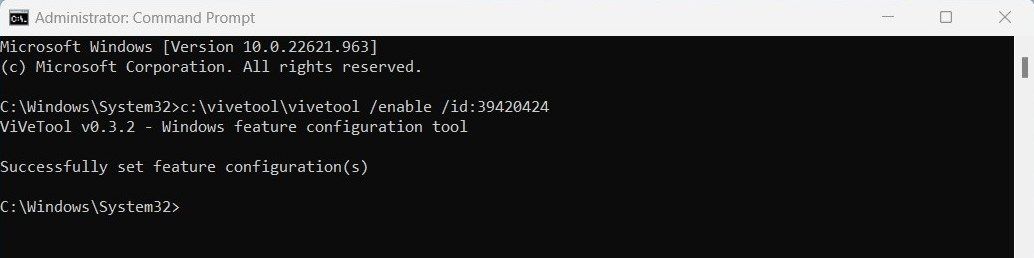
این ابزار را بر روی سیستم شما نصب می کند و پیامی می فرستد که می گوید “پیکربندی (های) ویژگی با موفقیت تنظیم شد”.
کامپیوتر خود را مجددا راه اندازی کنید تا مراحل نصب کامل شود. پس از راه اندازی مجدد، باید یک کادر جستجو را در بالای پنجره مدیر وظیفه مشاهده کنید.
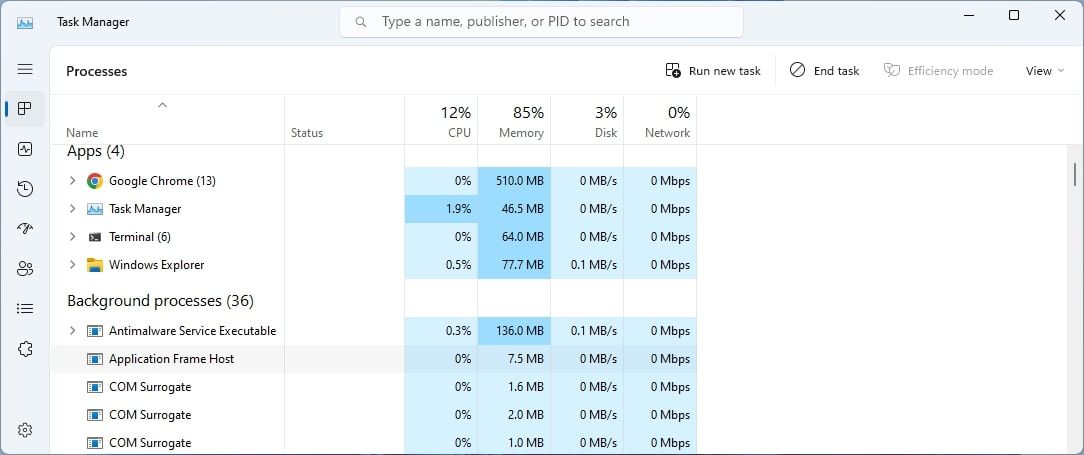
با استفاده از این کادر جستجو، میتوانید به سرعت هر فرآیند یا سرویس در حال اجرا را در رایانه خود پیدا کنید.
اگر به هر دلیلی می خواهید قابلیت Search box را غیرفعال کنید، باید دستور زیر را در خط فرمان اجرا کنید:
c:\vivetool\vivetool.exe /disable /id:37969115
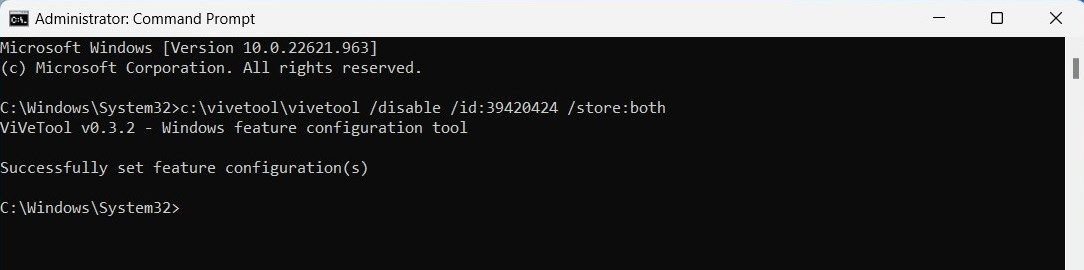
پس از اجرای دستور بالا، کامپیوتر خود را مجددا راه اندازی کنید تا تغییرات اعمال شود.
Task Manager اکنون یک ویژگی جستجو دارد
با کادر جستجوی Task Manager، می توانید وظایف و فرآیندهای پس زمینه را به راحتی پیدا کنید. از طریق این آموزش سریع، اکنون باید بدانید که چگونه کادر جستجو را فعال کنید و مدیریت سیستم خود را آسانتر کنید.